當我在 Windows 11 中按下 Alt-Tab 時屏幕變黑
如果您在 Windows 11/10 中按下 ALT+TAB 快捷鍵時屏幕變黑,這篇文章將對您有所幫助。ALT+TAB 組合鍵用於預覽打開的應用程序并快速從一個應用程序導航到另一個應用程序。然而,一些 Windows 用戶報告說,當他們按下 ALT+TAB 時,監視器屏幕變黑。
由於個人原因不同,可能會出現此問題。一些基本原因可能是電纜連接不良或鍵盤佈局不正確。除此之外,計算機上未優化的顯示設置,包括刷新率、分辨率、不正確的圖形設置等,也會導致同樣的問題。過時和損壞的圖形驅動程序是觸發黑屏問題的另一個主要原因。
當我在 Windows 11 中按下 Alt-Tab 時屏幕變黑
如果您在 Windows 11/10 中按 ALT+TAB 熱鍵在應用程序之間切換時黑屏,您可以使用以下方法解決問題:
- 從這些基本的解決方法開始。
- 更改顯示器的刷新率。
- 在顯卡設置中更改顯示設置。
- 調整應用程序和遊戲的圖形設置。
- 確保您使用的是最新的圖形驅動程序。
- 禁用全屏優化。
1] 從這些基本的解決方法開始
您可以使用一些基本的故障排除方法來解決此問題。
- 確保您已在 Windows PC 上配置最佳顯示設置。
- 從 Windows 設置中選擇正確的鍵盤佈局,然後查看問題是否已解決。您也可以嘗試從 USB 端口拔下鍵盤,然後重新插入以檢查問題是否已解決。
- 確保您的顯示器已正確連接到計算機。如果連接鬆動,您可能會遇到此問題。因此,請嘗試拔下顯示器插頭,然後將其正確插入,以檢查問題是否已解決。
- 如果後台運行的程序太多,系統可能會用完 RAM 來同時管理所有程序。因此,當您按 Alt+Tab 在多個應用程序和遊戲之間切換時,您可能會遇到黑屏。因此,您可以嘗試使用任務管理器關閉不需要的程序以釋放內存。看看這是否有幫助。
- 如果您最近在安裝某個程序後開始遇到此問題,則該問題可能是由該程序引起的。因此,您可以分析導致衝突的程序並從計算機中卸載有問題的程序。
如果您在嘗試上述解決方法後仍然遇到相同的問題,請轉到下一個解決方案。
2]更改顯示器的刷新率
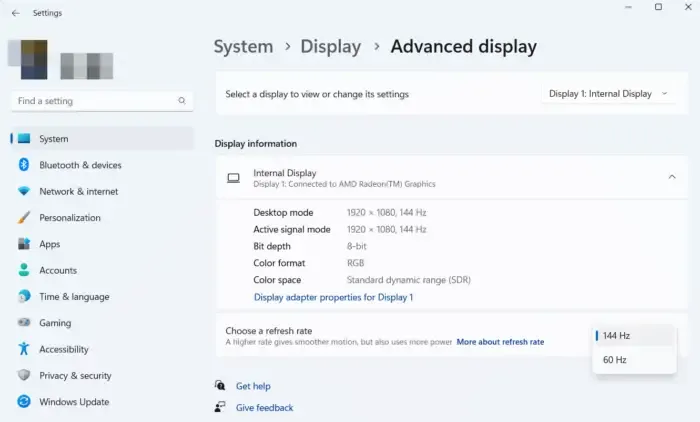
根據一些受影響的用戶,尤其是遊戲玩家,更改顯示器刷新率已解決此問題。顯示器的刷新率是指每秒刷新屏幕上圖像的次數。設置更高的刷新率有助於防止遊戲過程中屏幕撕裂。但是,如果您的刷新率與您的硬件配置或遊戲不同步,您可能會遇到使用 Alt+Tab 在應用程序之間切換時出現黑屏等問題。因此,如果情況適用,您可以相應地調整顯示器的刷新率,看看問題是否消失。
雖然對於一些用戶來說,設置更高的刷新率是有效的,但一些人報告說降低刷新率幫助他們擺脫了這個問題。一些用戶報告說,設置 60Hz 的刷新率可以解決他們的問題。因此,您可以根據需要更改顯示器的刷新率。您可以這樣做:
您現在可以嘗試按 Alt+Tab 並檢查黑屏問題現在是否已解決。但是,如果此方法不起作用,您可以使用下一個修復方法。
3]在顯卡設置中更改顯示設置
除了上述修復之外,您還可以嘗試在顯卡設置中調整分辨率和刷新率,看看問題是否得到解決。此解決方法適用於一些在按下 Alt+Tab 熱鍵時遇到黑色問題的遊戲玩家。您也可以嘗試相同的方法,看看它是否有效。
如果您有 NVIDIA GPU,請使用以下步驟更改首選刷新率:
- 首先,通過右鍵單擊桌面並從上下文菜單中選擇 NVIDIA 控制面板來打開 NVIDIA 控制面板。
- 現在,選擇“顯示”>“更改分辨率”選項。
- 接下來,設置正確的分辨率和刷新率。
檢查問題現在是否已解決。
4]調整應用程序和遊戲的圖形設置
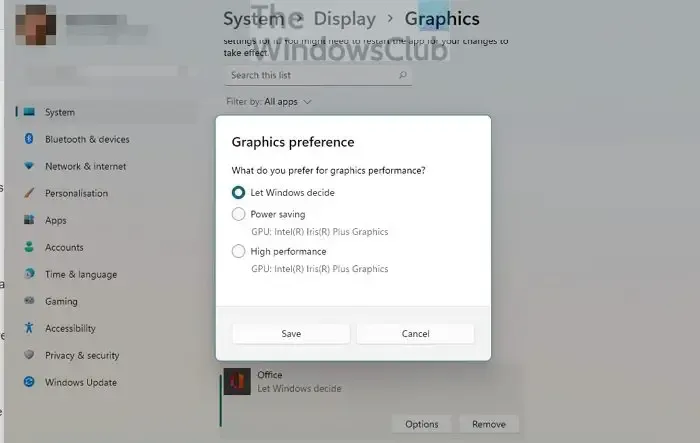
如果您擁有中端或低端 GPU,但您的圖形設置設置為高性能,則可能會導致此問題。另一方面,由於圖形設置不正確,您的 GPU 可能無法發揮其最佳性能。因此,您可以修改有問題的應用和遊戲的圖形設置來解決問題。為此,請使用以下步驟:
5]確保您使用的是最新的圖形驅動程序
此類黑屏和其他顯示問題通常與您的圖形驅動程序有關。如果您有舊的或損壞的圖形驅動程序,則在按 Alt+Tab 時可能會遇到黑屏。因此,請確保您的 PC 上安裝了最新的圖形驅動程序。
要更新顯示驅動程序,請打開“設置”並單擊“Windows 更新”>“高級選項”>“可選更新”選項。現在,您可以在此部分查看所有可以下載和安裝的待處理驅動程序更新。還有一些其他方法可以更新圖形驅動程序。
6]禁用全屏優化
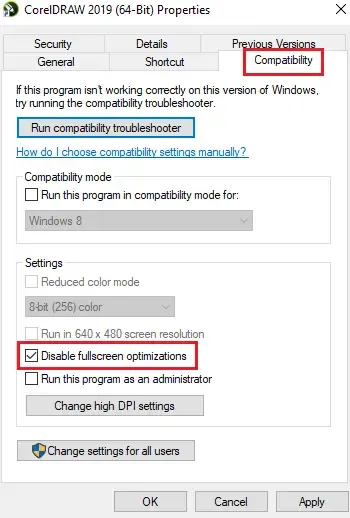
如果您在玩遊戲時遇到此問題,您可以禁用相關遊戲的全屏優化並查看問題是否已解決。這種方法被證明對一些用戶有效。所以,你可以嘗試做同樣的事情,看看它是否有幫助。以下是執行此操作的說明:
- 首先,使用 Win+E 打開文件資源管理器並導航到安裝有問題的遊戲的目錄。
- 接下來,右鍵單擊遊戲的可執行文件,然後從出現的上下文菜單中單擊“屬性”選項。
- 現在,導航到“兼容性”選項卡並勾選“禁用全屏優化”複選框。
- 最後,單擊 Apply > OK 按鈕保存新的更改。
我希望有所幫助。
為什麼當我點擊某個東西時我的屏幕會變黑?
如果您在單擊某些內容時屏幕變黑,則可能是由於顯示器和 PC 之間的連接鬆動造成的。另一個原因可能是您的計算機上安裝了過時的圖形驅動程序。您可以通過確保您的顯示驅動程序已更新來修復它。一些連接的外部外圍設備也可能導致此問題。因此,拔下此類設備並檢查問題是否已解決。
為什麼全屏時我的屏幕會變黑?
每當您全屏打開應用程序或遊戲時,屏幕變黑的原因可能有多種。這可能是由於電纜連接鬆動或顯示驅動程序故障引起的。對於某些用戶來說,顯示器 (ASUS) 上的智能對比度設置是導致問題的原因。在這種情況下,禁用 ASCR(華碩智能對比度)選項會有所幫助。
發佈留言